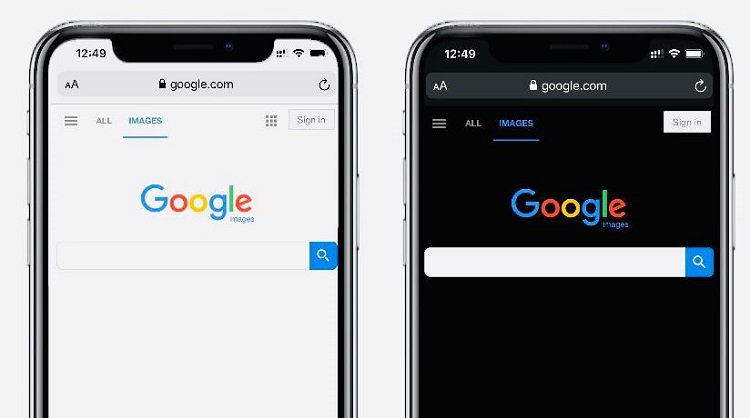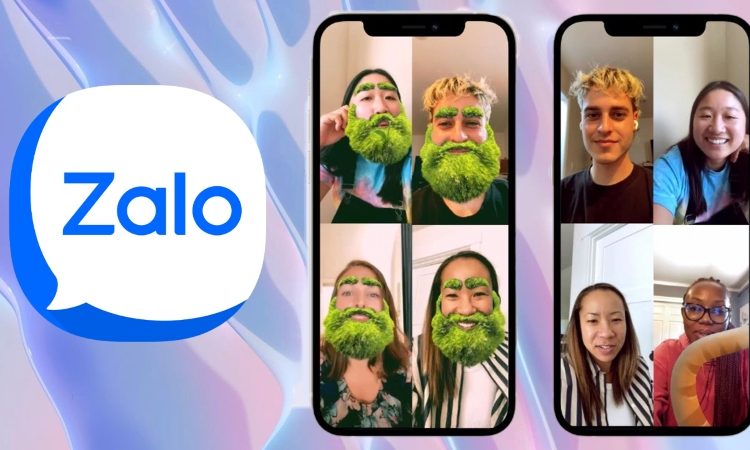Bỏ túi cách tắt mã hóa đầu cuối trên Zalo trên điện thoại [MỚI NHẤT]
Bạn đang cần cách tắt mã hóa đầu cuối trên Zalo trên điện thoại? Tất tần tật các bước thực hiện đã được Blog Chăm Chỉ chia sẻ chi tiết trong bài viết rồi đấy. Xem ngay và luôn nhé!
Tin nhắn mã hóa đầu cuối là một tính năng quen thuộc trên Messenger và cả Zalo. Khi kích hoạt tin nhắn mã hóa đầu cuối, cuộc trò chuyện của bạn và đối phương sẽ được gia tăng tính bảo mật. Tin nhắn trước, trong hay sau khi gửi đi đều ở dạng mã hóa. Do đó, chỉ có thiết bị của bạn và thiết bị người nhận mới giải mã được tin nhắn.
Dù tính bảo mật cao, nhưng tin nhắn mã hóa đầu cuối là tính năng mới. Nên có nhiều người dùng chưa sử dụng quen, hoặc gặp một số trục trặc khi sử dụng. Thế nên, cách tắt mã hóa đầu cuối trên Zalo trên điện thoại là thủ thuật đang được nhiều người quan tâm. Blog Chăm Chỉ đã bật mí cách thực hiện ở phần tiếp theo.
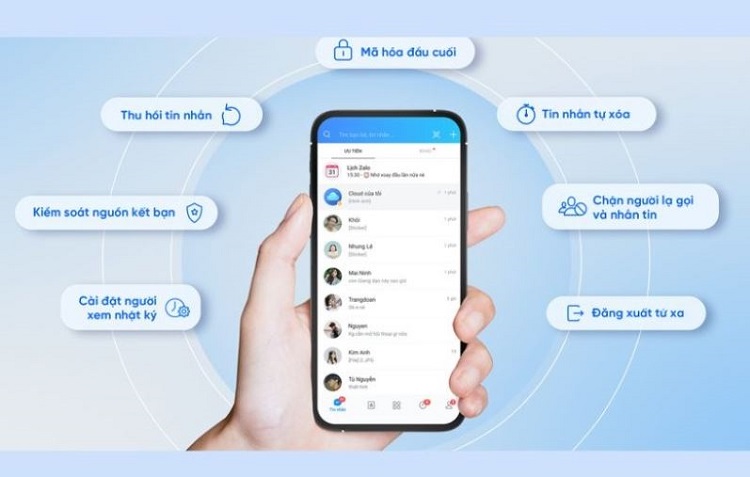
Hướng dẫn cách tắt mã hóa đầu cuối trên Zalo trên điện thoại [2023]
Nội dung
Tính năng tin nhắn mã hóa đầu cuối của Zalo đang là phiên bản thử nghiệm và chỉ áp dụng với người dùng cá nhân. Không dùng cho trò chuyện nhóm và tài khoản business. Bên cạnh đó, nội dung hỗ trợ của tin nhắn mã hóa đầu cuối là tin nhắn văn bản, tin nhắn thoại, ảnh/video. Ngoài ra còn có file, sticker, GIF, MP3, hình vẽ tay, vị trí và emoji. Tuy nhiên, bình chọn nhóm, tin nhắn đã ghim và cuộc gọi hay livestream sẽ không được hỗ trợ.
Vì các hạn chế này, nên một số người dùng muốn trải nghiệm tin nhắn mã hóa đầu cuối để nâng cao bảo mật tin nhắn. Nhưng cũng có một số người dùng khác không thích và muốn tắt mã hóa đầu cuối.
Tuy nhiên, sau khi nâng cấp mã hóa đầu cuối, người dùng KHÔNG thể tắt mã hóa đầu cuối được. Do vậy, ở thời điểm hiện tại cần phải nhờ đến sự trợ giúp của phần mềm bên thứ 3. Admin sẽ hướng dẫn chi tiết cách bật cũng như cách tắt mã hóa đầu cuối trên Zalo trên điện thoại chi tiết dưới đây.
Chia sẻ cách bật mã hoá đầu cuối Zalo trên điện thoại
Trước khi nâng cấp lên tin nhắn mã hóa đầu cuối, bạn nên đảm bảo rằng phần mềm Zalo trên dế yêu đã được cập nhật lên phiên bản mới nhất ở thời điểm hiện tại. Ngoài ra, vì đang là tính năng thử nghiệm nên chỉ có thể kích hoạt cho từng cuộc trò chuyện mà bạn muốn. Sau khi nâng cấp lên, tin nhắn Zalo sẽ có biểu tượng ổ khóa để phân biệt với cuộc hội thoại chưa được mã hóa đầu cuối.
Cách thực hiện chính là:
- B1: Mở Zalo lên > Nhấn chọn vào cuộc trò chuyện bạn muốn nâng cấp lên tin nhắn mã hóa đầu cuối.
- B2: Tại giao diện bên trong của cuộc hội thoại, bạn nhấn vào 3 gạch ngang có 3 chấm ở góc trên cùng bên phải màn hình (như ảnh).

- B3: Nhấn chọn vào mục “Mã hóa đầu cuối”.
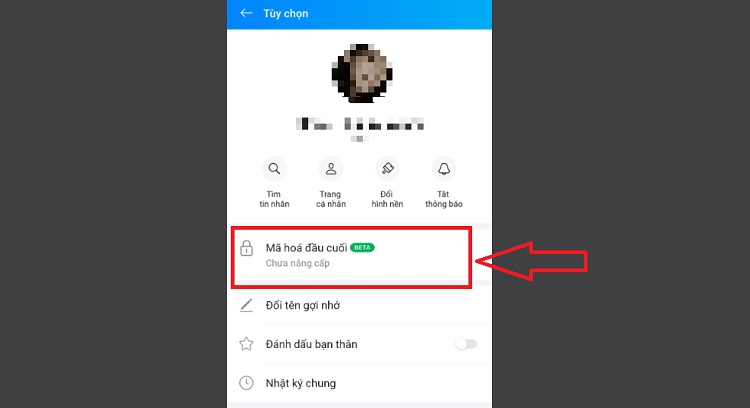
- B4: Tiếp tục nhấn “Nâng cấp mã hóa đầu cuối” > Đợi hệ thống nâng cấp và sau khi đối phương truy cập Zalo thì nâng cấp sẽ hoàn tất.
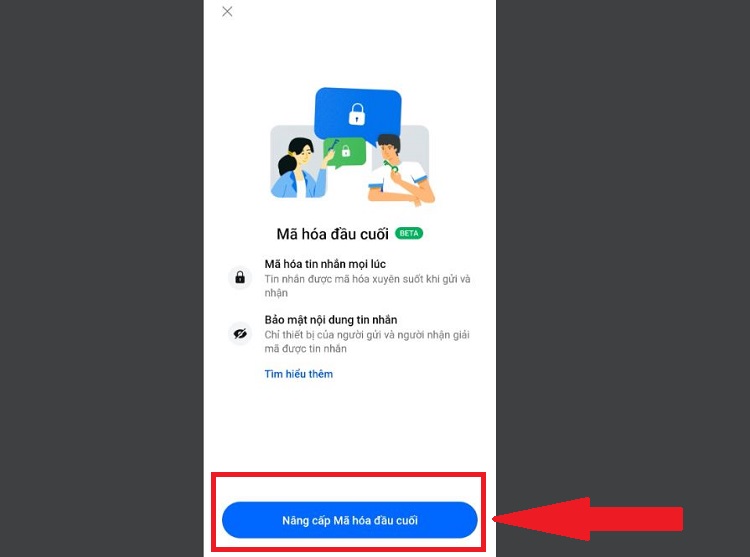
Xóa mã hóa đầu cuối trên Zalo như thế nào?
Như mình đã chia sẻ, sau khi nâng cấp mã hóa đầu cuối thì trên Zalo không có chế độ để tắt hoặc xóa mã hóa đầu cuối ở phiên bản hiện tại. Vì vậy, người dùng cần nhờ đến ứng dụng tiện ích ZaX của Kiwi Browser để xóa mã hóa đầu cuối. Rất tiếc là trình duyệt Kiwi Browser hiện chỉ có trên CH Play. Cách thực hiện như sau:
- B1: Bạn vào CH Play và cài đặt trình duyệt Kiwi Browser cho điện thoại Android của mình.
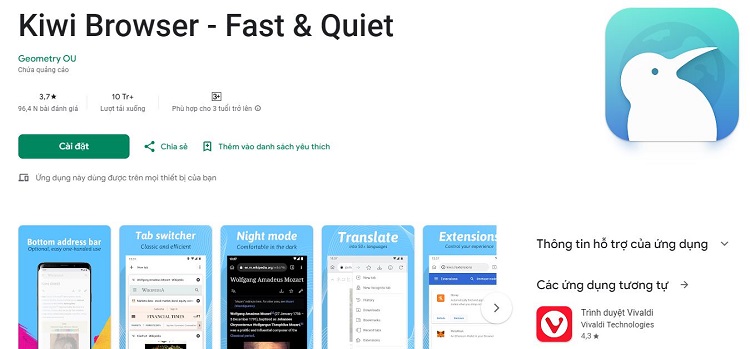
- B2: Bạn truy cập TẠI ĐƯỜNG LINK NÀY để cài đặt tiện ích ZaX.
- B3: Ở trình duyệt Kiwi Browser, bạn nhấn vào dấu 3 chấm ở góc trên cùng bên phải của ứng dụng > Sau đó, chọn vào dòng Desktop site.
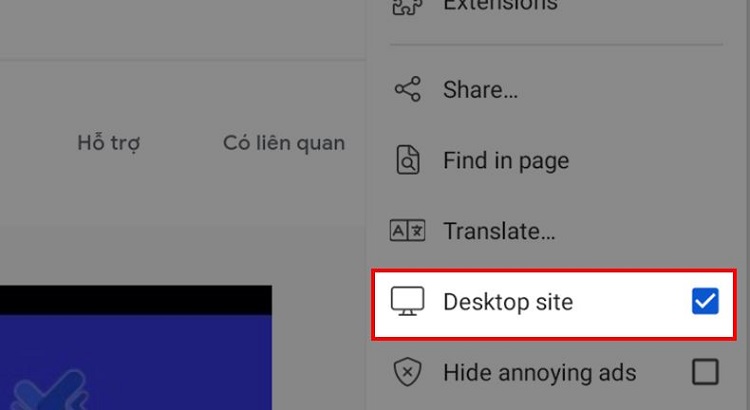
- B4: Sau khi đã mở trình duyệt với giao diện máy tính, bạn đăng nhập vào Zalo Web trên Kiwi Browser.
- B5: Bạn chọn biểu tượng ZaX > Chọn mục Tắt mã hóa đầu cuối > Danh sách các cuộc hội thoại có mã hóa đầu cuối sẽ hiển thị, bạn chọn cuộc hội thoại bạn cần tắt là xong.
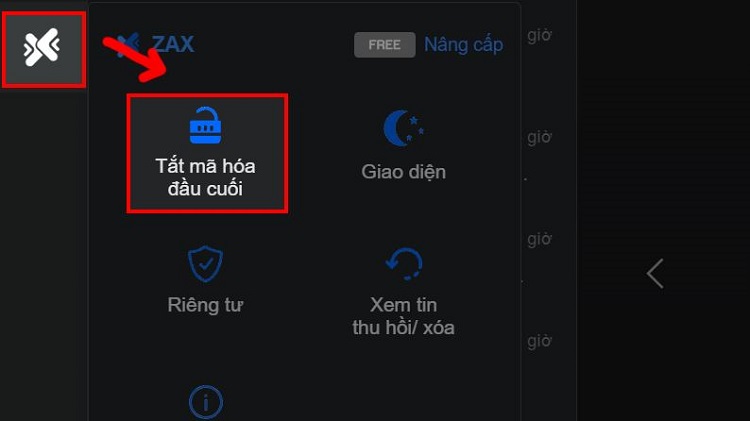
LƯU Ý:
Đối với máy tính, bạn có thể tải và cài đặt ZaX cho máy tính TẠI ĐÂY > Sau khi cài đặt thì bạn kích hoạt Zalo Extension > Nhấn vào biểu tượng ZaX, chọn “Tắt mã hóa đầu cuối” > Chọn cuộc hội thoại bạn muốn tắt là được. Đối với anh em “Táo khuyết”, bạn có thể áp dụng cách này để tắt mã hóa đầu cuối nha.
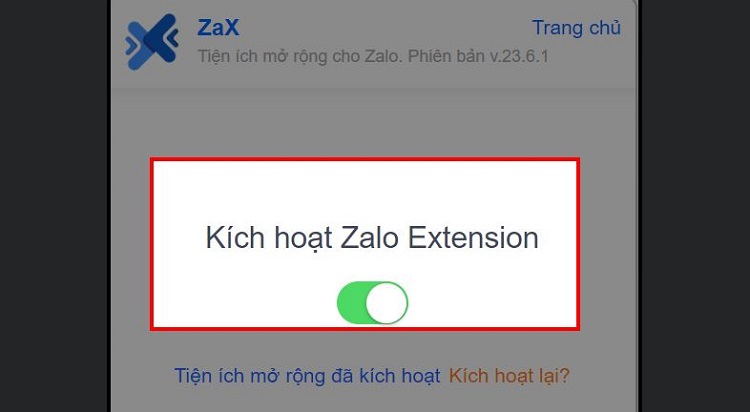
Blog Chăm Chỉ đã chia sẻ xong cách tắt mã hóa đầu cuối trên Zalo trên điện thoại. Chúc anh em thực hiện thành công nhé!
XEM THÊM
- Xóa kết bạn trên Zalo người bị xóa có biết không? [GIẢI ĐÁP THẮC MẮC]
- Có cách chụp màn hình Zalo kéo dài trên máy tính hay không?